

Por Vernon Roderick, Última atualização: May 23, 2018
Muitas pessoas me perguntam "Existe alguma outra maneira de fazer backup do iPhone?" e "Como faço backup do meu iPhone sem o iCloud?" Como você sabe, o iCloud tem armazenamento limitado para os usuários.
No final deste post, você descobrirá mais incríveis Alternativas do iCloud para fazer backup e restaurar o iPhone. Você está cansado de usar o arquivo de backup do iCloud e do iTunes para salvar seus arquivos? Então leia e siga o guia neste post e você poderá ter mais opções para fazer backup de seus arquivos.
Se você é um usuário da Apple, normalmente, você usará o iCloud Backup ou o iTunes Backup para salvar seus arquivos de dados.
Usando esses dois backups, você pode facilmente armazenar os arquivos e transferi-los para outro dispositivo sem passar por um processo complicado. Basta fazer login no iCloud ou acessar o iTunes em seu computador confiável e pronto.
No entanto, existem algumas pessoas que também estão curiosas e estão se perguntando se podem usar outras plataformas de backup para salvar seus dados. Sim, claro, você pode usar outros métodos além do backup do iCloud e do iTunes. Agora, quais são essas alternativas do iCloud para iPhone que são tão eficazes e eficientes quanto os backups do iCloud? Leia mais sobre Alternativas do iCloud para fazer backup e restaurar o iPhone abaixo.

Parte 1. Como fazer backup do iPhone sem iTunes ou iCloud grátis?Guia de vídeo: Backup e restauração seletiva do iPhoneParte 2. Outras alternativas do iCloud que você pode usar para fazer backup e restaurar o iPhoneParte 4. Conclusão
As pessoas também leram4 maneiras fáceis de fazer backup do iPhone para MacComo fazer backup seletivo do iPhone para o computador
Esta ferramenta é a melhor alternativa do iCloud para iPhone e permite fazer backup seletivo de seus arquivos e, ao mesmo tempo, restaurá-los convenientemente, sem problemas ou se preocupar com pouco armazenamento ou qualquer outra coisa. E isso resolverá "Como faço backup do meu iPhone se não tiver armazenamento suficiente?"
Siga o guia abaixo e saiba como fazer backup de seus arquivos facilmente.
Download grátis Download grátis
Baixe o Fonedog Toolkit - iOS System Recovery do nosso site, www.fonedog.com.
Abra a configuração e instale o programa em seu computador. Em seguida, inicie o Fonedog Toolkit.
Na interface do programa, você tem a opção de fazer backup e restaurar dados. Basta clicar em Backup de dados do iOS para fazer backup do seu dispositivo.

Tanto quanto possível, use o cabo original que você possui, pois há alguns casos em que outros dispositivos não aceitam um cabo de terceiros.
Depois que o dispositivo estiver conectado com sucesso ao computador, escolha um modo de backup de dados exibido pelo programa.
Existem 2 modos de backup fornecidos para você. Backup padrão e backup criptografado.
Backup padrão - Este método de backup é o usual/normal. Você pode fazer backup de suas fotos, documentos, vídeos, músicas e documentos em um instante.
Backup Criptografado – Isso é para usuários que desejam que seus arquivos sejam protegidos com uma senha. Caso você esteja tendo um arquivo muito importante, você pode usar este método e colocar uma senha pessoal para manter seus arquivos seguros.
Escolha um modo de backup e prossiga para o próximo processo clicando Início.

Depois de passar para o próximo processo, o programa mostrará os tipos de arquivo e você poderá fazer backup seletivo de arquivos como vídeos, mensagens, fotos, notas, anexos, documentos de aplicativos e muito mais.
No entanto, caso você queira fazer backup de tudo, você também pode fazer isso.
Selecione todos os arquivos que você deseja fazer backup e prossiga imediatamente para o próximo processo pressionando o botão Next botão. O software fará backup do iPhone rapidamente.

Quando o backup estiver concluído, você receberá uma mensagem do programa dizendo “Parabéns!”.
A essa altura, você pode ter certeza de que o backup está concluído.
No entanto, caso você tenha esquecido de incluir algo no backup ou queira adicionar mais arquivos para fazer backup, basta clicar em Backup Mais no programa e repetir as etapas.

Assim como o iCloud, o Amazon Cloud Drive possui 5 GB gratuitos de espaço de armazenamento em nuvem que você pode usar livremente a qualquer momento. Ao salvar fotos ou vídeos no servidor do Amazon Cloud Drive, você tem a opção de visualizar/reproduzir os vídeos e músicas armazenados.
No entanto, é como qualquer outro armazenamento em nuvem, no momento em que você exceder o limite de 5BG, terá que começar a pagar pelo serviço. No entanto, não custa muito, pois custa apenas aproximadamente US $ 11.99 por ano para fotos ilimitadas e 5 GB de arquivos não fotográficos, depois US $ 59.99 por ano para armazenamento ilimitado de todos os tipos de arquivos que você deseja armazenar.
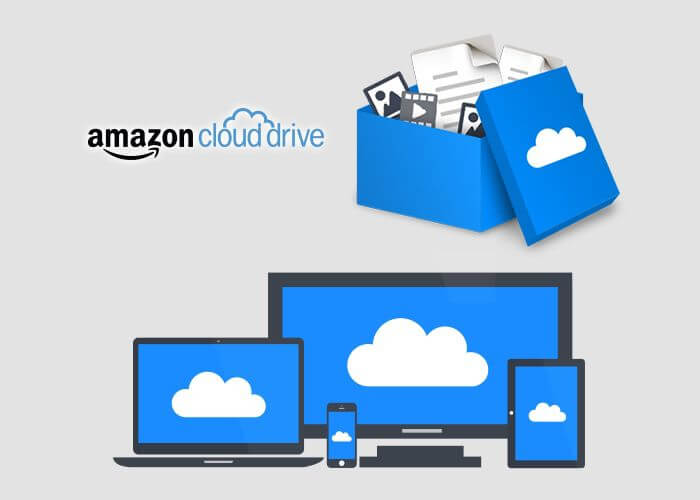
Se você está procurando um armazenamento em nuvem maior porque, digamos, você tem um tamanho exigente de arquivo que precisa armazenar, o MediaFire pode ajudá-lo com isso. O MediaFire tem a opção de fazer backup automático de seus arquivos, como fotos, vídeos, documentos e muito mais em seu dispositivo iOS, além de poder compartilhar arquivos na nuvem online, seja via Twitter, Facebook ou e-mail.
Também é amplamente utilizado por muitos usuários e é um dos métodos de salvamento/compartilhamento de arquivos mais comuns até hoje.
Caso você esteja procurando um armazenamento muito maior e seja um armazenamento em nuvem respeitável. O Google Drive tem impressionantes 15 GB livres de espaço de armazenamento disponível para todas as suas necessidades. Ele permite que você salve diretamente no sistema de arquivos em vez de usar outro aplicativo.
Usando o google drive, você também pode compartilhar os arquivos por meio de um link compartilhável, onde a única pessoa que pode ver o arquivo é aquela que possui o link de compartilhamento. É bastante conveniente, especialmente, por exemplo, se você quiser que um amigo veja um determinado vídeo do seu backup, basta criar o link compartilhável para esse arquivo e compartilhá-lo com seu amigo.
A parte incrível é que você pode ter um enorme armazenamento de 100 GB por apenas £ 1.59 por mês. Você pode até optar pelo armazenamento TB, caso realmente precise de um armazenamento tão grande.
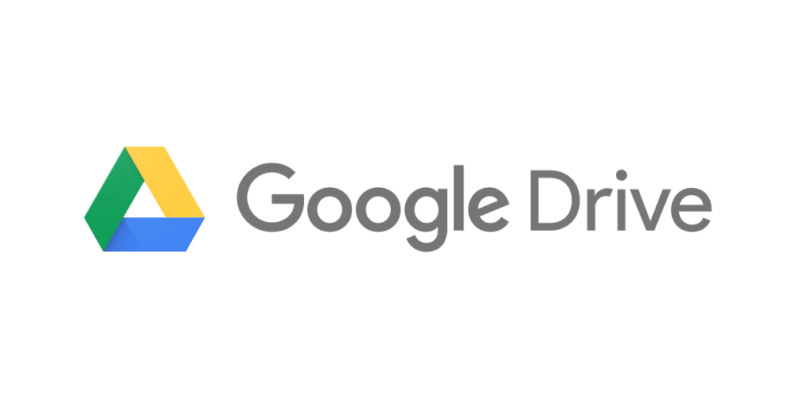
Não é nenhum segredo que fazer backup de seus arquivos é uma das coisas mais importantes que você deve se lembrar de fazer e escolher a melhor alternativa do iCloud para fazer backup e restaurar seu iPhone. O backup não apenas salva seus arquivos, mas também você poderá carregá-los para qualquer lugar, caso precise que seus arquivos estejam disponíveis, especialmente se o dispositivo que contém a maioria dos arquivos estiver longe de você.
Ao fazer o backup, você pode facilmente restaurá-los e recuperá-los para outro dispositivo e pronto.
Deixe um comentário
0 Comentário
Backup e restauração de dados do iOS
Faça backup de seus dados no PC e restaure seletivamente os dados do iOS a partir de backups.
Download grátis Download grátisArtigos Quentes
/
INTERESSANTEMAÇANTE
/
SIMPLESDIFÍCIL
Obrigada! Aqui estão suas escolhas:
Excelente
Classificação: 4.5 / 5 (com base em 87 classificações)